在我们平时使用Word文档办公时,偶尔根据需要会在文档中任意不同的位置随意输入文字,常规的做法是键入空格。那么有没有一种快速的办法来实现这个功能呢?下面我们一起学习一下。
首先新建一个空白文档:
WPS word中长短文字如何快速对齐
在我们平时使用Word文字办公时,经常会遇到文字长短不一的情况,此时整个文档看起来很杂乱。那么有没有什么方法可以让长短文字快速对齐呢?下面我们就来学习一下。首先选中需要对齐的
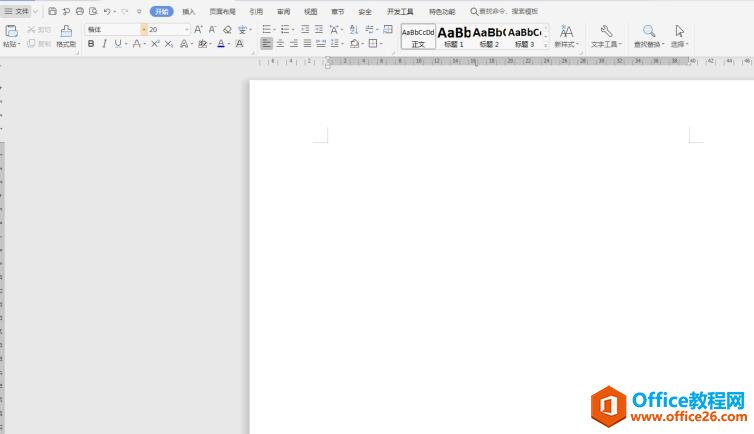
点击左上角【文件】旁边的小三角,下拉菜单选择【工具】,二级菜单点击【选项】:
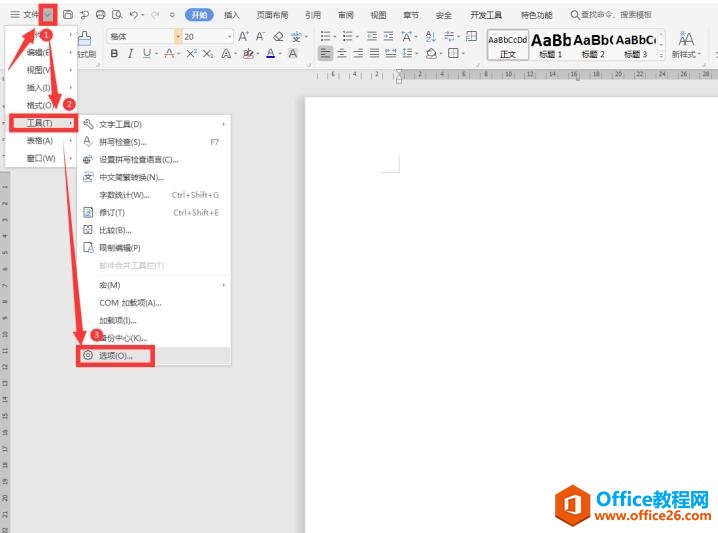
在弹出的对话框中,【编辑】一栏勾选“启用即点输入”:
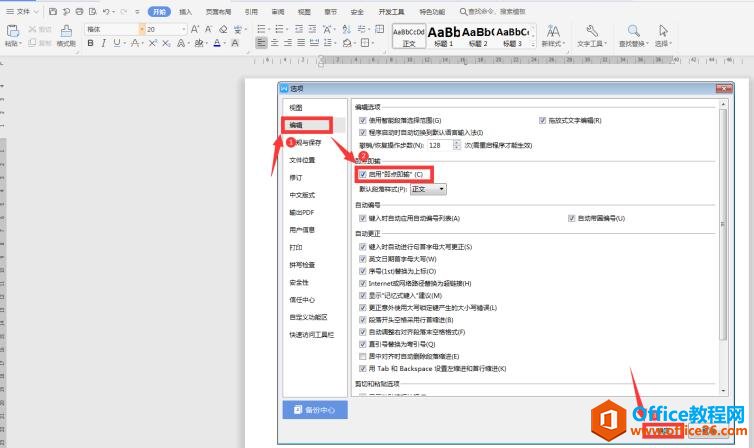
这样我们使用鼠标左键双击文档的任意位置,就能够实现随意输入了。不过需要注意的是,一定要双击才管用:
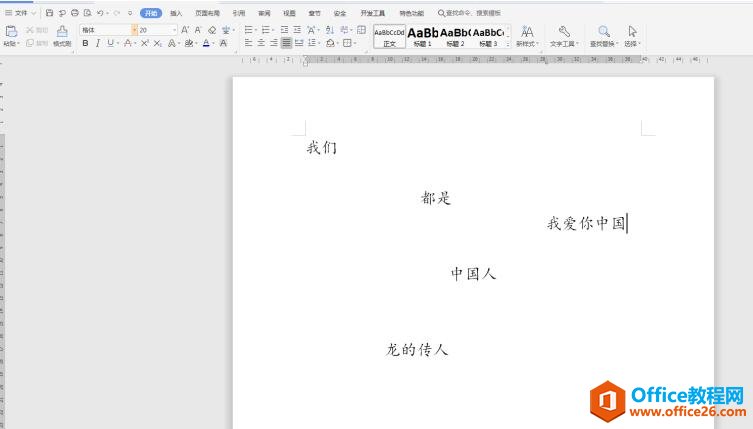
WPS word中如何批量输入相同文本
在我们平时使用WORD文档办公时,经常会碰到批量输入相同文本的情况,如果一个个复制粘贴太过麻烦,那么有没有什么快速的方法来实现这个功能呢?下面我们就一起学习一下。首先打开一个




